Win10如何恢复常规桌面?win10桌面恢复常规桌面图标设置方法
Win10如何恢复常规桌面?win10系统是当前最流行的操作系统,拥有稳定的性能和人性化的操作界面,很符合用户的使用习惯,我们在操作过程中常常会根据自己的需要来修改电脑的桌面,但是更改之后会发现还是系统默认的桌面更适合我们,就会想着恢复常规桌面,但是不少用户不清楚win10怎么恢复常规桌面。所以今天小编就为大家带来了win10桌面如何恢复常规桌面的相关内容,感兴趣的快来看看吧。
win10桌面恢复常规桌面图标设置方法
1.首先,在键盘上点击组合快捷键“win+i”键,界面上就会出现一个“设置”页面,我们在设置页面中选择“个性化”选项;

2.然后,进入到“个性化”页面后,我们在页面左侧找到“主题”选项,点击该选项就可以进行下一步操作了;

3.接下来在界面下方找到“桌面图标设置”选项,我们点击该选项,界面上就会出现一个“桌面图标设置”窗口;

4.最后,我们在窗口中将所有的桌面图标进行勾选,在点击窗口底部的“确定”按钮,就可以恢复到常规桌面了。

以上就是Win10如何恢复常规桌面?win10桌面恢复常规桌面图标设置方法的详细内容,更多关于Win10恢复常规桌面方法的资料请关注脚本之家其它相关文章!
相关文章

win10我的电脑图标怎么调出来?win10显示桌面图标怎么弄出来
这篇文章主要介绍了win10我的电脑图标怎么调出来?win10显示桌面图标怎么弄出来的相关资料,需要的朋友可以参考下,赶快去试试吧!2022-03-27 这篇文章主要介绍了Win10网络桌面图标变成Network怎么解决?的相关资料,需要的朋友可以参考下本文详细内容。2022-03-17
这篇文章主要介绍了Win10网络桌面图标变成Network怎么解决?的相关资料,需要的朋友可以参考下本文详细内容。2022-03-17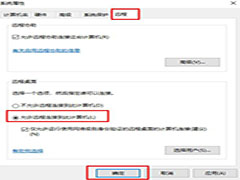
Win10家庭版远程桌面连接不上怎么办 Win10家庭版远程桌面无法连接解决
使用家庭版Win10的小伙伴发现自己远程连接不上,那么要遇到这种情况应该怎么办呢?一起来了解一下吧2022-03-16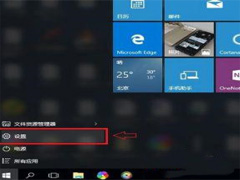
Win10怎么开启桌面模块动画?Win10桌面模块动画设置教程
Win10怎么开启桌面模块动画?本文就为大家带来了Win10桌面模块动画设置教程,需要的朋友一起看看吧2022-02-28
Win10远程桌面连接不上怎么办?Win10远程桌面连接方法
Windows10远程桌面连接不上怎么办?本文就为大家带来了Win10远程桌面连接方法,需要的朋友一起看看吧2022-01-11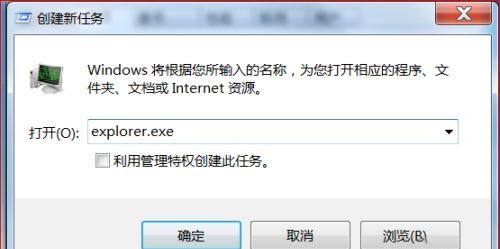 Win10黑屏任务管理器可以打开修复教程!Win10专业版桌面黑屏但是能打开任务管理器怎么回事?最近有很多小伙伴和小编反映自己的win10系统在开机之后显示屏显示为黑屏但是却可2021-12-27
Win10黑屏任务管理器可以打开修复教程!Win10专业版桌面黑屏但是能打开任务管理器怎么回事?最近有很多小伙伴和小编反映自己的win10系统在开机之后显示屏显示为黑屏但是却可2021-12-27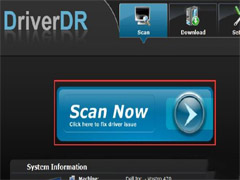 Win10桌面窗口管理器占用大量CPU怎么办?本文就为大家带来了Win10桌面窗口管理器占用CPU解决方法,需要的朋友一起看看吧2021-12-02
Win10桌面窗口管理器占用大量CPU怎么办?本文就为大家带来了Win10桌面窗口管理器占用CPU解决方法,需要的朋友一起看看吧2021-12-02 这篇文章主要介绍了win10怎么把桌面上的软件隐藏起来,需要的朋友可以参考下2021-09-23
这篇文章主要介绍了win10怎么把桌面上的软件隐藏起来,需要的朋友可以参考下2021-09-23 有不少用户示,电脑在重启或者注销之后,电脑桌面图标都会自动重新进行排列,这是怎么回事呢?一起来了解一下吧2021-06-15
有不少用户示,电脑在重启或者注销之后,电脑桌面图标都会自动重新进行排列,这是怎么回事呢?一起来了解一下吧2021-06-15
win10桌面修改路径后怎么还原到c盘桌面? 桌面路径恢复默认技巧
win10桌面修改路径后怎么还原到c盘桌面?win10x系统中的桌面路径默认是C盘,但是C盘东西太多会卡,于是修改了路径,但是修改以后想要恢复成默认的C盘,该怎么恢复呢?详细2021-05-24




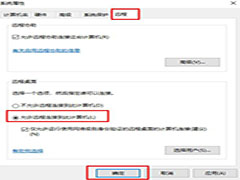
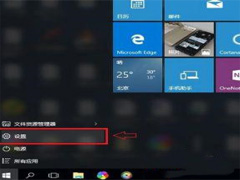

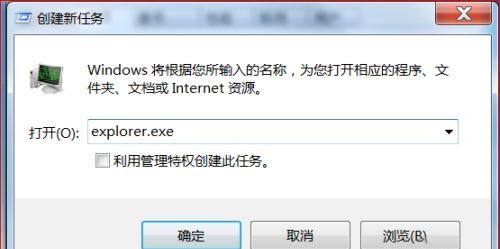
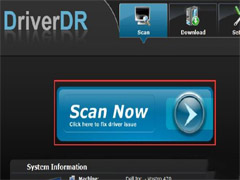



最新评论